电脑偶尔卡顿一下-电脑偶尔卡顿一下处理办法
电脑用久了啊,就变得越来越卡。打开网页,半天都加载不出来,卡在那儿不动了。有时候,运行软件,也是延迟得厉害,得好一会儿才能反应过来。等得人心里直着急。不过,造成电脑卡顿的原因是多方面的,如果是系统垃圾太多了,那么不妨试试下面的这些方法,说不定能解决卡顿问题。

1、下载并安装Windows系统工具,它自带了C盘清理功能。点击开始扫描。
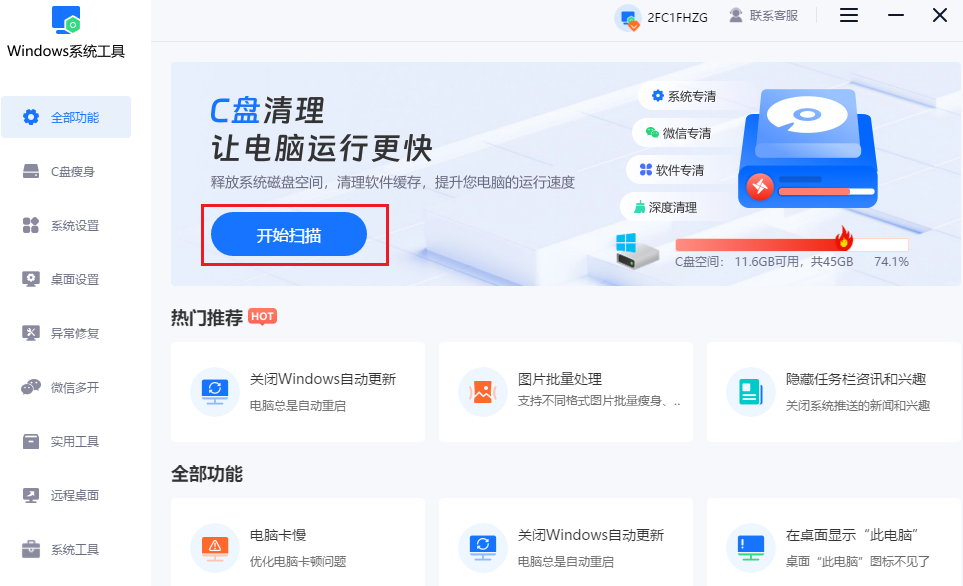
2、通常会有直观的扫描进度条,以百分比的形式展示扫描的进度,请耐心等待。
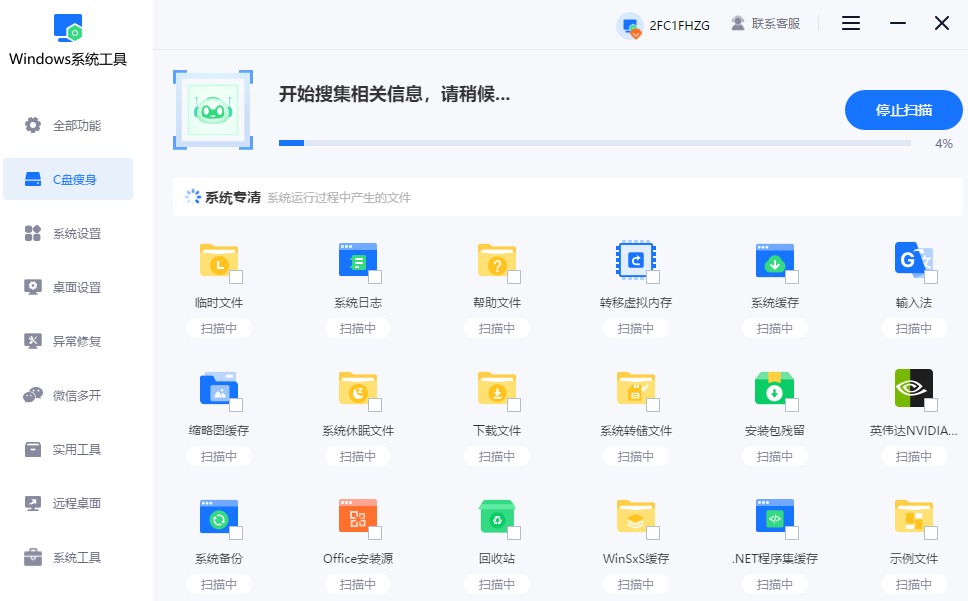
3、从扫描结果中,默认或者取消其它勾选,然后找到“软件专清”这一选项,勾选它。
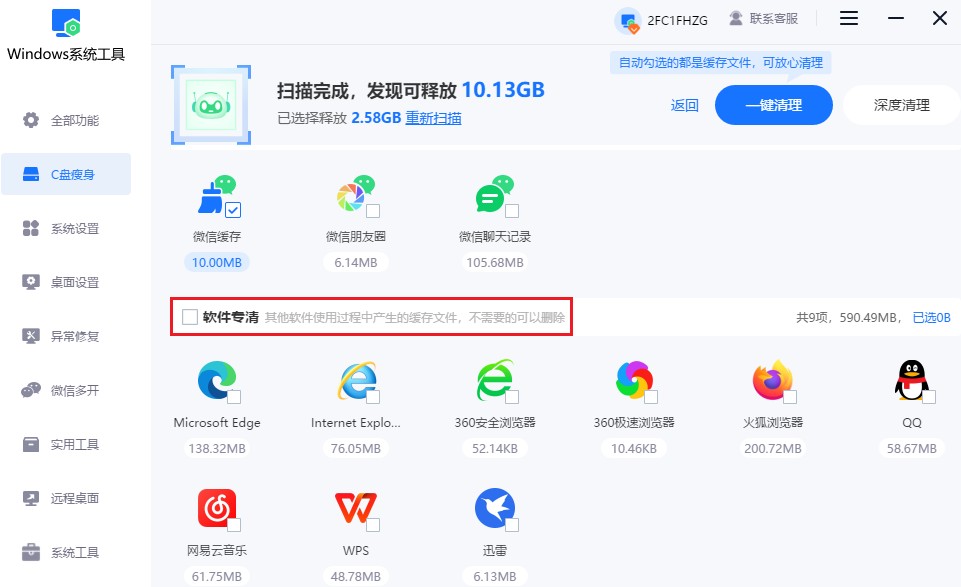
4、点击“一键清理”按钮,此时工具开始清理软件在使用过程中生成的缓存文件。
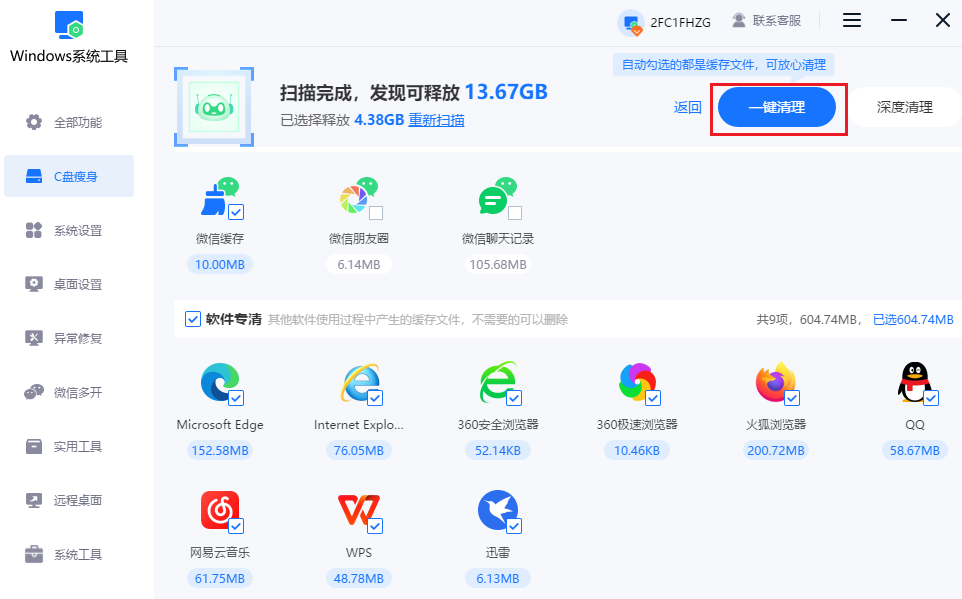
5、等待清理工作完毕。
二、优化启动项
1、按下“Ctrl + Shift + Esc”这三个键的组合,这样就能打开“任务管理器”了。
2、在“任务管理器”中,找到并点击“启动”这个选项卡。
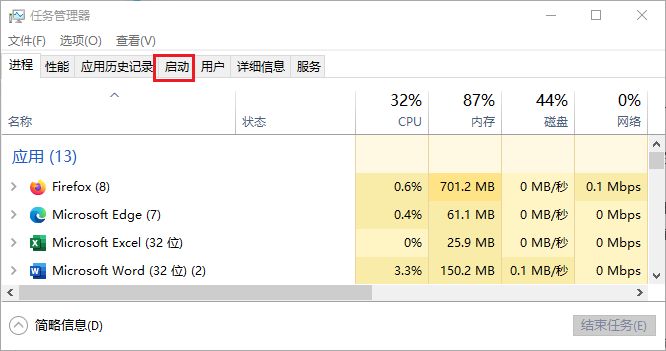
3、当你看到那些确定不需要在电脑开机时就自动启动的软件(像一些游戏软件、音乐播放器之类的),先把该软件选中,接着再点击窗口右下角的“禁用”按钮,这样能减少开机卡顿。
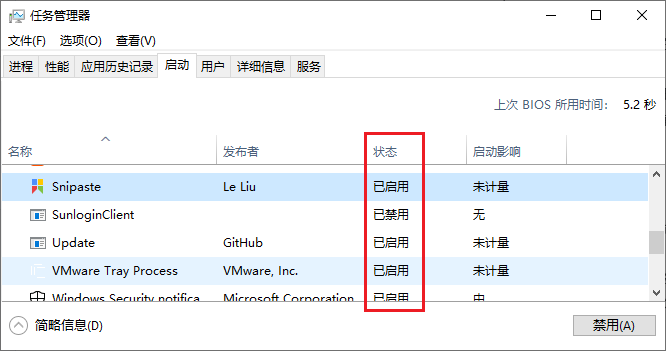
1、同时按下“Win + R”调出“运行”,输入“services.msc”并回车打开服务窗口。
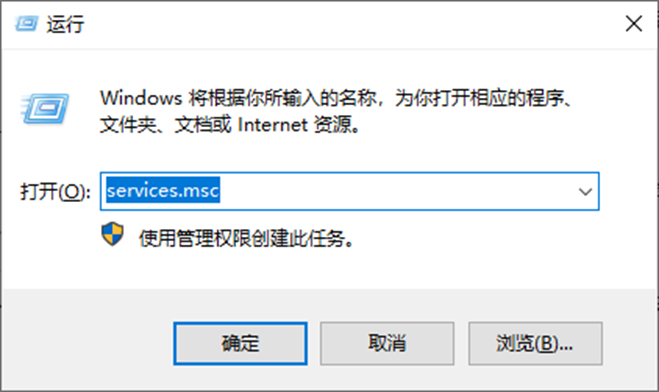
2、找到“Windows Update”服务并打开其属性对话框。
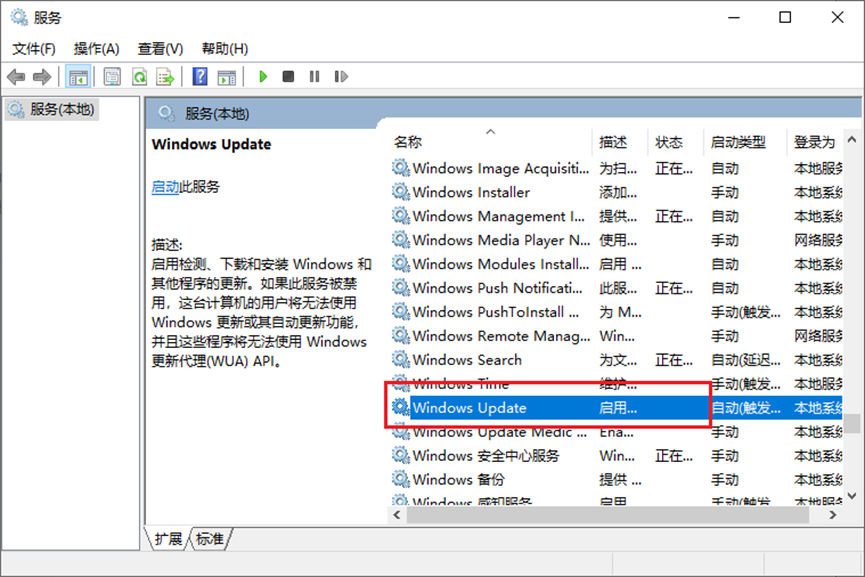
3、把启动类型从“自动(推荐)”改为“禁用”,接着点击“应用”。这样,Windows系统的自动更新服务就被关闭了,在一定程度上可以减少系统资源占用。
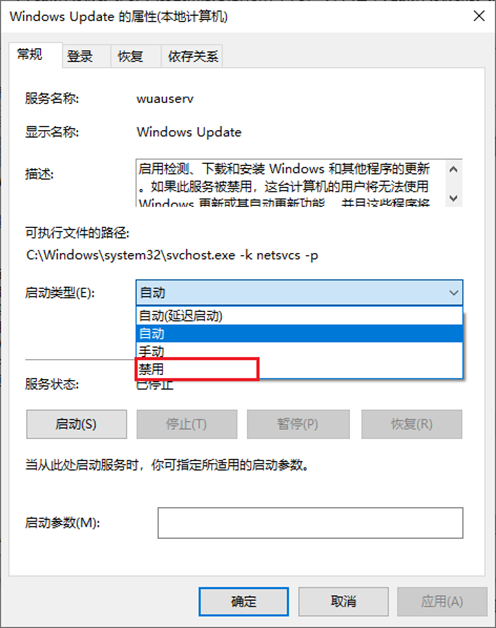
四、注意事项
在使用Windows系统工具扫描垃圾文件后,勾选“软件专清”选项时,要注意查看具体哪些软件的缓存将被清理。有些软件的缓存可能包含正在使用的重要文件,如果误删了这些文件,可能会导致软件无法正常运行或者出现数据丢失的情况。
以上教程讲解了,电脑偶尔卡顿一下处理办法。通过以上的方法,希望能够让大家的电脑得以重回流畅运行的良好状态,在后续日常使用电脑进行办公、浏览网页或者运行各类软件时都不再卡顿。对于已经遇到卡顿问题的用户,赶紧试试这些解决方法吧。
本文为https://www.it7t.com原创内容,未经授权禁止任何形式的转载、摘编或镜像复制。
分享:
分享至微信朋友圈

扫码关注
公众号
分享至微信朋友圈

相关文章
查看更多台式电脑卡慢不流畅是什么原因
台式电脑卡慢不流畅是什么原因?台式电脑卡慢不流畅,别紧张啊!真不一定是什么大毛病,很多人第一反应就是怀疑硬件坏了,或者觉得电脑年纪大了该淘汰了,但实际情况往往没这么夸张。台式机本身空间大、散热条件好,按理说稳定性[详情]
电脑蓝屏后重启卡慢?电脑蓝屏后重启卡慢处理技巧
电脑蓝屏后重启卡慢?电脑一旦蓝屏,很多人第一反应就是“完了,系统是不是要出大问题了”。好不容易等它自动重启,结果发现电脑不仅没恢复正常,反而变得特别卡,开机慢、操作慢,连点个鼠标都有点延迟,感觉太不好了。[详情]
电脑会像死机一样卡慢?电脑会像死机一样卡慢怎么回事
电脑会像死机一样卡慢?很多人在用电脑的时候,都会遇到一种特别折磨人的状态:不是完全死机,但又慢得离谱。鼠标还能动,窗口也能点,可每点一下都要等半天。电脑就像死机一样卡慢,这种感觉,比直接蓝屏还让人难受。[详情]
电脑严重卡慢怎么办?电脑严重卡慢解决教程
电脑严重卡慢怎么办?电脑突然严重卡顿,更多是因为它后台东西太多,可能磁盘快撑不住了,也可能硬件、驱动的问题,总之各种原因凑一块就变成了现在你看到的严重卡慢。而且越卡,你越忍不住多点几下,电脑就越是越来越慢。[详情]
电脑偶尔卡慢一两秒?电脑偶尔卡慢一两秒解决办法
电脑偶尔卡慢一两秒?有时候电脑不知道是怎么回事,卡一下、停一下,大概一两秒,然后又正常了。很多人第一反应是以为电脑快不行了,但其实这种偶尔性的卡顿,更多时候跟电脑本身的健康没什么关系,反而更像是[详情]
相关问答
查看更多电脑占用不高却经常性卡顿怎么办
可能是后台程序太多了。可以按 Ctrl+Shift+Esc 打开任务管理器,查看“启动项”,把不必要的开机自启程序关闭,再顺便清理一下系统临时文件。[详情]
电脑卡死黑屏是什么原因啊
黑屏?呵呵,这里水很深。你以为清个灰、插拔下内存就能好?有时候是主板的固态电容悄悄鼓包了,肉眼不容易看出来,但供电已经不稳了。还有电源,别信什么额定功率,虚标的太多了,用久了性能衰减,一带高负载就歇菜。最坑的是硬盘,尤其是机械硬盘,开始出现[详情]
电脑玩游戏卡顿怎么解决
嗨,我电脑玩游戏也卡过,结果发现后台程序太多!你按Ctrl+Shift+Esc打开任务管理器,关掉那些没用的进程,比如浏览器或下载软件。再更新下Windows系统,杀个毒(用360或火绒就行),清个缓存,卡顿立马减轻。试试呗,免费又简单![详情]
电脑变卡变慢怎么解决
日常保养: - 每月清临时文件 (%temp%) - 火绒/自带杀毒够用,别装俩安全软件(打架卡死你!) - 浏览器别开50个标签,Edge/Chrome都顶不住[详情]
